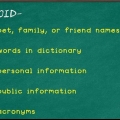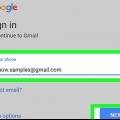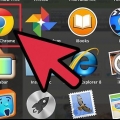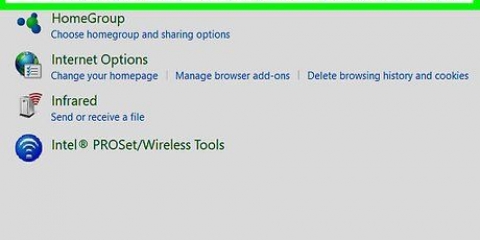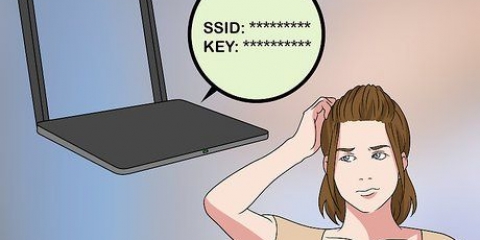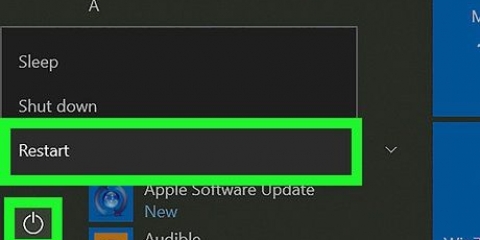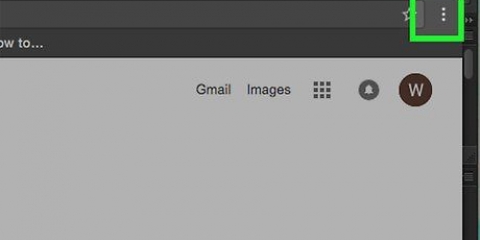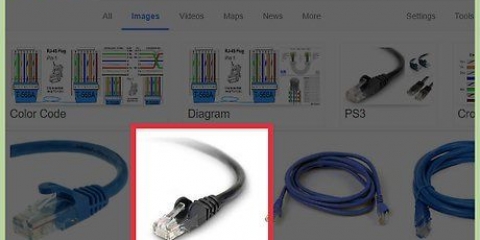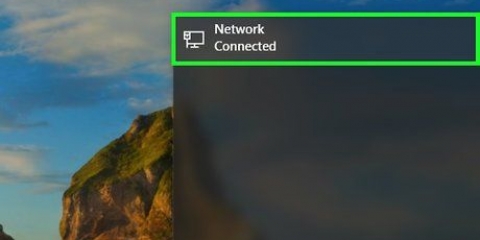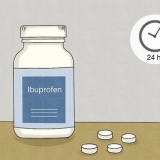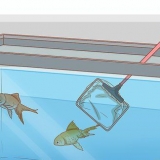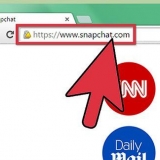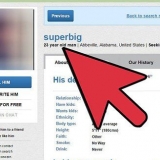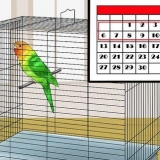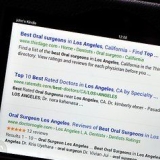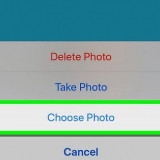Om din router inte uppdateras automatiskt måste du göra det manuellt. Stäng av routern och räkna till tio. Sedan kan du slå på routern igen. Vänta tills routern startar upp helt, det vill säga när lamporna slutar blinka. Nu kan du logga in på nätverket med alla dina enheter. Sök i nätverkslistan efter ditt nya nätverksnamn (SSID) och anslut med det nya lösenordet. Ändra ditt lösenord minst var sjätte månad för extra säkerhet.
Skapa ett lösenord för din trådlösa internetanslutning
Ett trådlöst hemnätverk är givetvis väldigt användbart, men har du inte ställt in ett starkt lösenord öppnar du dina digitala dörrar för alla typer av illvilliga människor. Dina grannar kan använda ditt nätverk gratis, men dina datorer kan också lätt brytas in. Som tur är är det väldigt enkelt att ställa in ett lösenord. Följ stegen i den här artikeln för att låsa ditt Wi-Fi med ett starkt lösenord på några minuter.
Steg

1. Få åtkomst till din trådlösa router. Helst bör du göra detta med CD- eller DVD-skivan som följde med i kartongen när du köpte routern. Men du kan också komma åt routern via din webbläsare. För att göra detta, skriv in routerns adress i webbläsarens adressfält. Vanliga routeradresser är 192.168.0.1, 192.168.1.1 eller 192.168.2.1.
- Försök alltid att ansluta din dator till din router med en Ethernet-kabel när du gör detta. Om du kommer åt din router via WiFi får du ofta inte ändra inställningar utan att logga in igen.
- Som standard, både användarnamn och lösenord "administration". Om det inte fungerar, försök att lämna ett av de två fälten tomt och "administration" i det andra fältet. Om det fortfarande inte fungerar, sök på internet efter standardinställningarna för ditt märke och typ av router.
- Om du någonsin har ändrat lösenordet men inte kommer ihåg det, tryck och håll in Reset-knappen på baksidan av routern i några sekunder. Så här återställer du alla inställningar på routern till fabriksinställningarna. Observera: allt du har ändrat till inställningar tidigare kommer att upphöra att gälla.
- Om du inte har tillgång till internet för att hitta standardanvändarnamnet och lösenordet, kontrollera din routers manual.

2. Gå till säkerhetsinställningar. Namnet på denna sida skiljer sig åt per router, men du kan vanligtvis hitta det under rubriken "Trådlösa inställningar" eller "Säkerhetsinställningar". Om du inte hittar det, gör en sökning online efter söktermerna "säkerhetsinställningar" och "[din routermodell]".

3. Välj en krypteringstyp. Vanligtvis kan du välja mellan WEP, WPA-PSK och WPA2-PSK. Om möjligt, välj det senare alternativet, vilket är det absolut säkraste alternativet. Du kan vanligtvis inte välja detta med äldre routrar.
Vissa äldre enheter kan inte ansluta till ett nätverk som är säkrat med WPA2. Tänk på det om du planerar att använda äldre enheter.

4. Välj AES-algoritmer för WPA2. Välj AES om det här alternativet finns. Det andra alternativet är TKIP, men det är en äldre och mindre säker metod. På vissa routrar kan du bara välja AES.
AES står för Advanced Encryption Standard och det är det säkraste sättet att kryptera trådlös trafik.

5. Skapa ett lösenord och SSID. SSID är ditt nätverksnamn och lösenordet är det du behöver ange senare för att ansluta till ditt nätverk.
Se till att du har ett starkt lösenord, gärna en kombination av bokstäver, siffror och symboler. Ju enklare lösenord, desto lättare är det att knäcka. Det finns online "lösenordsgeneratorer", eller programvara som du kan skapa starka lösenord med.

6. Spara dina ändringar och uppdatera routersidan. Klicka på "Tillämpa" eller "Spara" på sidan "Trådlösa inställningar" för att spara dina nya inställningar. De flesta routrar uppdateras automatiskt, alla enheter som var anslutna till routern måste logga in igen.
Tips
- Förutom att ställa in ett lösenord, rekommenderas det starkt att ändra nätverksnamnet (SSID). Standardnamnet (inställt av tillverkaren) anger vanligtvis routerns märke och typ. Någon med dåliga avsikter kan använda denna data för att bryta sig in i ditt hem. Du kan också välja att dölja ditt nätverk så att ingen kan se att du har ett Wi-Fi-nätverk.
- Förvara lösenordet på ett säkert ställe ifall du glömmer det.
- Om din router inte stöder WPA2, välj WPA, inte WEP. WEP är en gammal teknik som lätt kan knäckas nuförtiden.
- Se till att du alltid har din routers brandvägg påslagen. Med vissa routrar är brandväggen avstängd som standard, så du måste aktivera den själv.
"Skapa ett lösenord för din trådlösa internetanslutning"
Оцените, пожалуйста статью